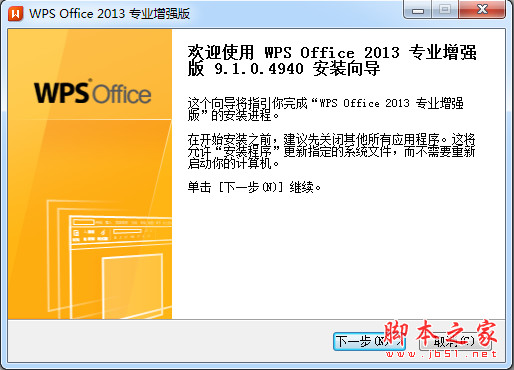Wps文档怎么设置自动创建目录?
脚本之家
我们在编辑毕业论文、职称论文、办公长文档时常常要对所编辑了文档添加目录,手动添加费时费力,文档有改动后还需重新修改。Wps文字是提供了自动生成目录的方法,小编在这里讲给大家。
一、确定目录文字
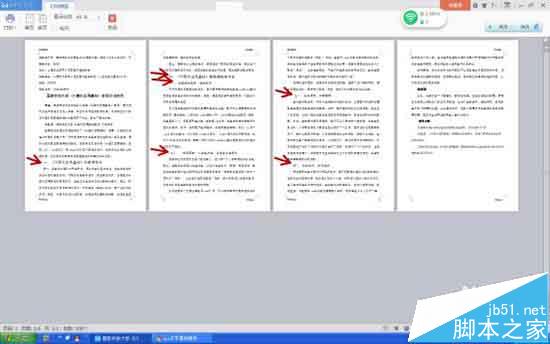
大家看以上文档,箭头标注的是标题文字,这是一篇有着二级标题的文字,目录就是根据这些标题文字来生成。
二、为标题文字定义级别
方法一:用目录级别定义
选中标题文字;选择引用菜单——目录级别——一级目录(根据标题级别选择)

方法二:用大纲级别定义
选中标题文字——鼠标右击——选择段落——定义大纲级别;用方法一或方法二将每个标题逐个定义。

三、将光标移动到文档的最前面,插入目录的地方

四、插入目录
选择引用菜单——插入目录;在弹出的对话里选择制表符和显示级别;点击确定即可生成目录;
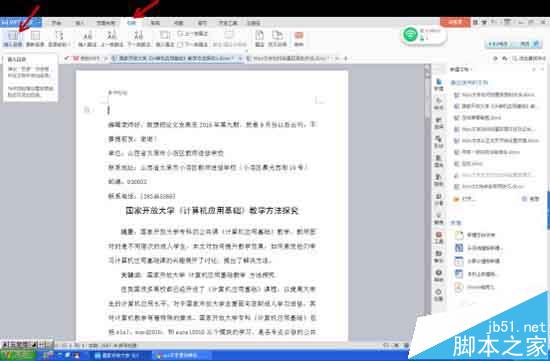
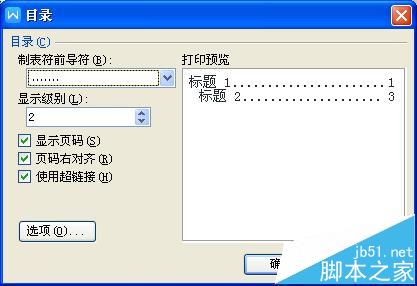

五、编辑目录
我们可以将目录定义成我们所要求的字体格式,放在一张纸上,选中目录文字,定义字体即可。

六、更新目录
在目录创建好后,我们的文档如果有改动就需要更新目录。具体操作如下:
选择引用菜单——更新目录;在弹出的对话框里选择只更新页码或更新整个目录;

相关推荐: